Como formatar o disco rígido PS4 para Windows 11/10

O PS4 vem com armazenamento limitado de 1 TB. Embora 1 TB de armazenamento seja bom o suficiente para armazenar alguns jogos. Alguns jogadores não gostam de excluir seus jogos para instalar novos. Portanto, usar um drive externo para PS4 é a única solução. No entanto, o problema surge quando você deseja usar a unidade de armazenamento externo do seu PS4 com o seu computador Windows, pois é necessário formatar a unidade com antecedência. Então a questão é, como formatar o disco rígido do ps4 para o Windows 11/10 ?
Qual é o melhor formato de sistema de arquivos para Windows?
O Windows usa principalmente dois formatos de sistema de arquivos : NTFS (New Technology File System) e FAT32 (File Allocation Table 32).
- NTFS: NTFS é o sistema de arquivos mais comum nos sistemas operacionais Windows modernos. E tem muitas vantagens, como suporte para tamanhos de arquivo grandes, segurança aprimorada por meio de permissão de arquivo e pasta, melhor compactação de arquivo, etc.
- FAT32: O FAT32 parece um pouco desatualizado em relação ao NTFS. Como suporta tamanhos de arquivo menores de até 4 GB. Além disso, não possui a segurança e outros recursos que o NTFS possui. Mas o FAT32 é compatível com outros sistemas operacionais como macOS e Linux. Além disso, é um sistema de arquivos com suporte universal.
Em resumo: Se você deseja transferir arquivos entre Windows para Windows ou usar uma unidade externa apenas para computadores Windows, vá com NTFS. Mas se você usar seu dispositivo de armazenamento externo com vários dispositivos usando sistemas operacionais diferentes, use o FAT32.
Qual é o melhor formato de sistema de arquivos para PS4?
Seu console de jogos PS4 suporta apenas dois formatos de sistema de arquivos: FAT32 e exFAT. Ambos os sistemas de arquivos têm seus prós e contras, e aqui está uma rápida explicação do mesmo:
- FAT32: Este é um formato de sistema de arquivos compatível com um limite máximo de tamanho de arquivo de 4 GB. Portanto, se você deseja armazenar jogos grandes, o que é bastante comum no PS4, o FAT32 não será uma boa opção.
- exFAT: o sistema de arquivos exFAT suporta tamanhos de arquivo grandes e é recomendado que você o use se estiver armazenando arquivos com mais de 4 GB. Além disso, você desfrutará de melhor compatibilidade e mais flexibilidade no gerenciamento de arquivos.
Em resumo: se seu objetivo principal é armazenar jogos em uma unidade externa, use o formato de sistema de arquivos exFAT. Se você deseja usar sua unidade de armazenamento externo no PS4 e no Windows, use o sistema de arquivos FAT32.
Como formatar o disco rígido PS4 para Windows 11/10?
A melhor maneira de formatar discos rígidos PS4 para Windows é usando a ferramenta de gerenciamento de disco integrada do Windows. Para utilizá-lo, siga os passos abaixo:
- Pressione a tecla Windows + X para abrir o menu rápido.
- Vá para Gerenciamento de disco.
- Aqui, você deve ver seu dispositivo de armazenamento removível.
- Agora, para formatá-lo, clique com o botão direito do mouse na unidade e selecione Formatar.
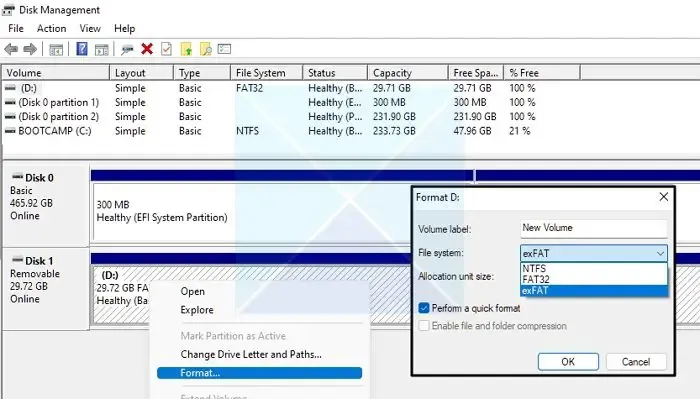
- Um novo menu será aberto. A partir daqui, selecione seu sistema de arquivos usando o menu suspenso.
- Você também pode definir qualquer outra configuração de acordo com seus requisitos.
- Feito isso, clique em OK.
É isso; em alguns instantes, sua unidade está formatada e pronta para uso.
Então, isso foi tudo sobre como formatar discos rígidos PS4 para Windows. Selecione o formato de sistema de arquivos adequado para seu armazenamento externo, dependendo de seus requisitos, e você estará pronto. Além disso, se você ficar preso em alguma coisa, por favor, comente abaixo.



Deixe um comentário